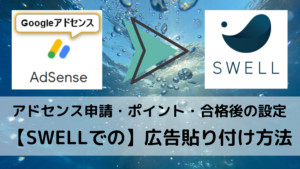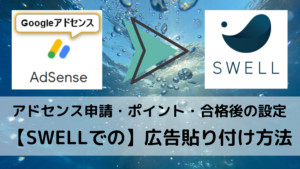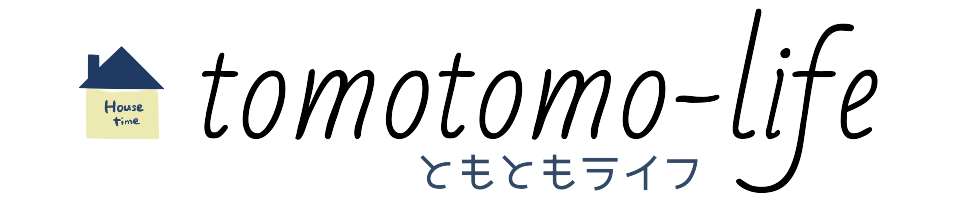Googleアドセンスにも必要なGoogleアカウント(Gメール)の作り方(順序)を画像付きで詳しく解説します!

Googleアカウントって何に使うの?



ブロガーならGoogleアドセンスの申請に必要です!
他にもいろいろ便利なので作っておいた方がいいですよ!



Googleアカウントってどうやって作るんだ?
複数作れるのか?



作り方は簡単!複数でもOK!
画像でやさしく解説しますね。
- Googleアカウントって何?
- Googleアカウントの作り方が知りたい
- Googleアカウントの消し方が知りたい
- Googleアカウントとは
- Googleアカウント(Gメール)の作成方法【画像付き】
- Googleアカウントの追加方法
- Googleアカウントの削除方法
- Googleアカウントの復元方法
Googleアカウントとは
GoogleアカウントとはGoogleのサービスを利用するために必要なアカウントです。
ブロガーさんには必須の【Googleアドセンス】【アナリティクス】【サーチコンソール】等を利用するときもGoogleアカウントを使用します。
その他にもGoogleアカウントを作成すると様々な無料サービスが利用出来ます。
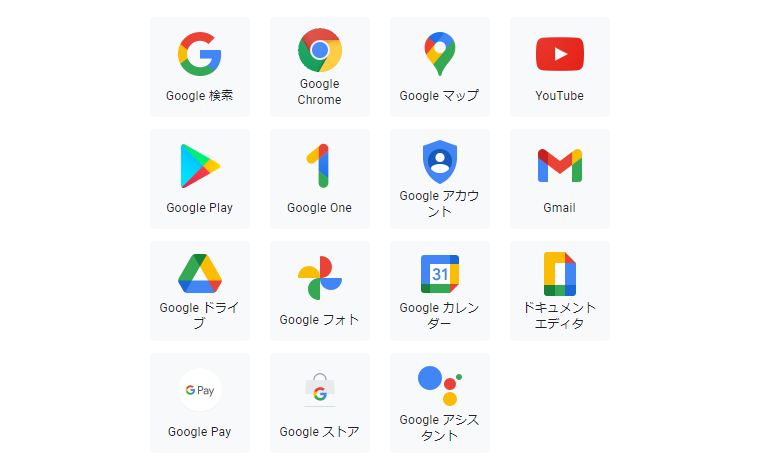
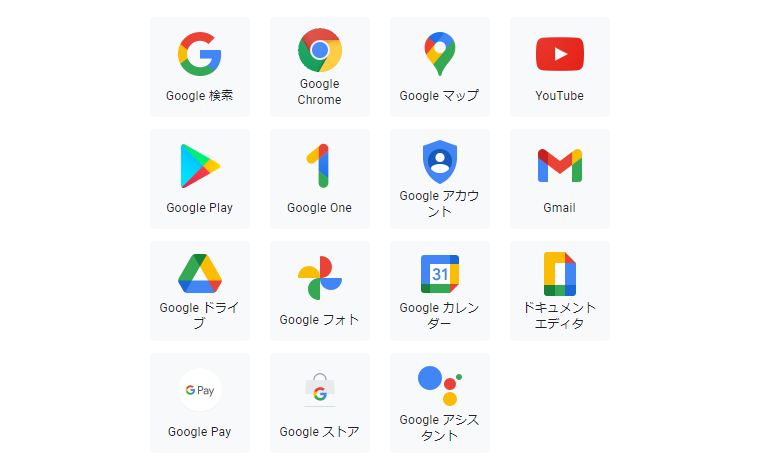
Googleアカウントで使用できる無料サービスの一例
Gmail
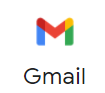
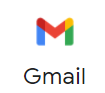
Googleのフリーメールサービス、WEBメールなのでインターネット環境があればパソコン・タブレット・スマートフォン等の様々な端末でログインして使うことが出来ます。
Googleドライブ
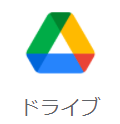
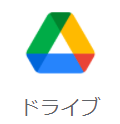
オンライン上にデータを保管できるクラウドストレージです。インターネット環境があれば様々な端末からアクセス出来て、ファイルの保存、共有が可能です。
Googleフォト
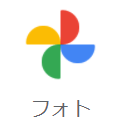
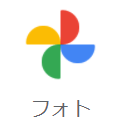
オンライン上に写真を保管できるクラウドストレージです。スーマートフォン等の本体ストレージを節約するために大変役に立ちます。
Googleカレンダー
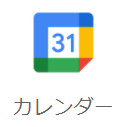
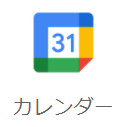
スケジュール管理が楽になるツールで、例えばGmailで届いたホテル予約等と連動して自動的にスケジュールを追加してくれる機能がある。
GooglePlay
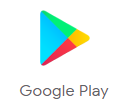
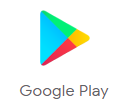
アンドロイド端末で使用するアプリをダウンロードできる。Google アカウントでログインして使用します。
YouTube
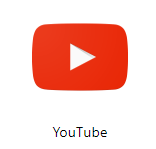
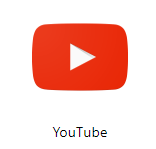
ユーチューブでもGoogleアカウントを使用します。ログインすると【チャンネル登録】【お気に入り保存】【評価】【後で見る】【動画を報告する】【再生履歴】等の機能を使用できます。
ソーシャルログイン
WEBサイトの会員登録やアカウント作成でGoogleアカウントを代わりに使用してログインすることが出来ます。
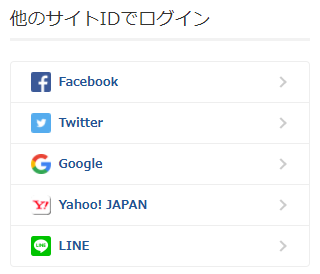
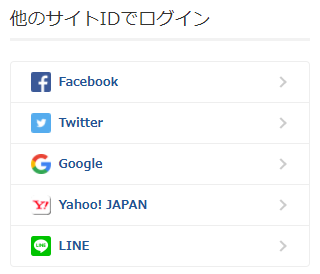
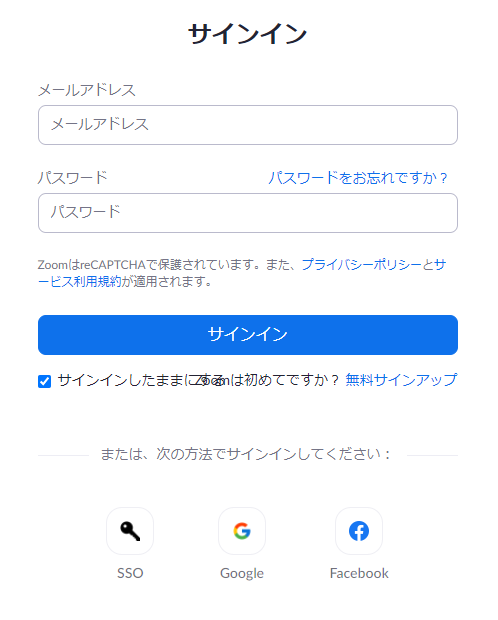
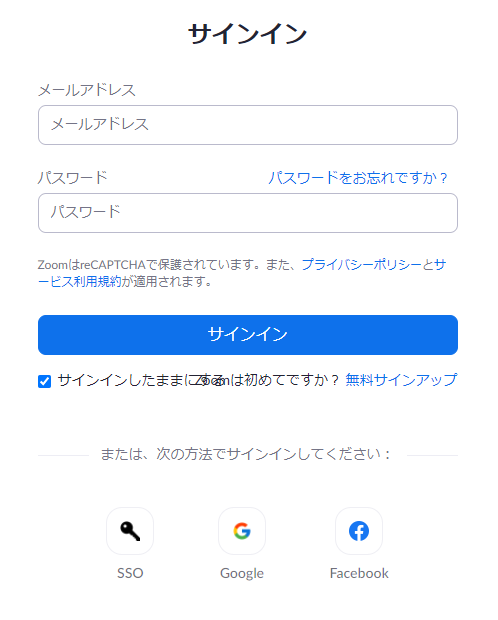
ZOOMなんかもGoogleアカウントを代わりに使用してログイン出来ます。
これにより煩わしい情報入力を省くことが出来ます。
Googleサービスの詳細
もっと知りたい方はこちら
Googleアカウント作成方法
それではGoogleアカウントの作り方を解説します。
Googleアカウントページ
こちらから
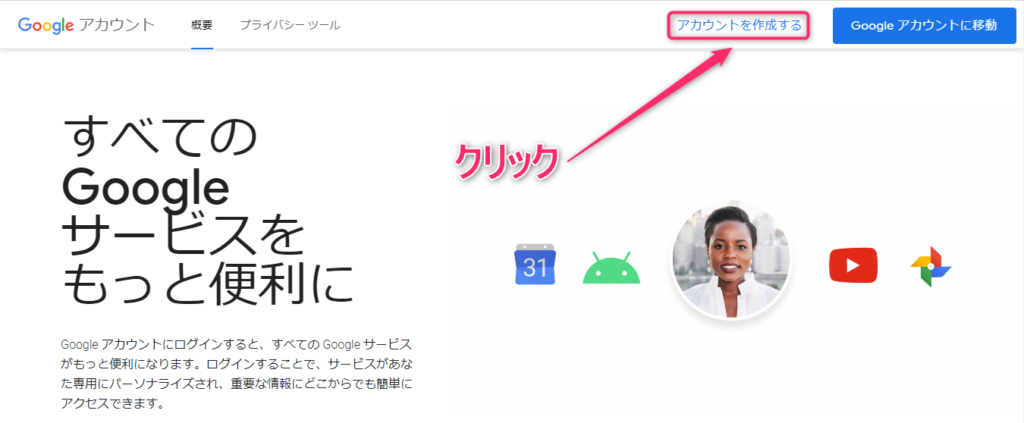
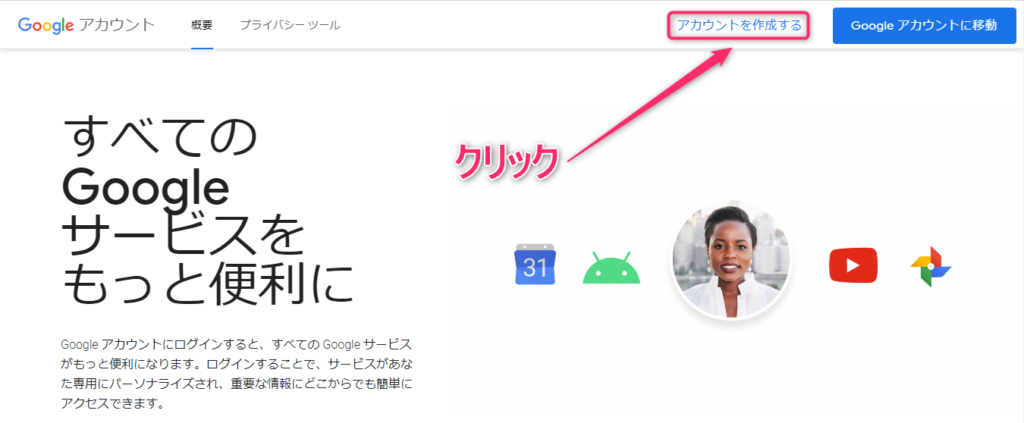
ユーザー名=Gmailのアドレスになります!
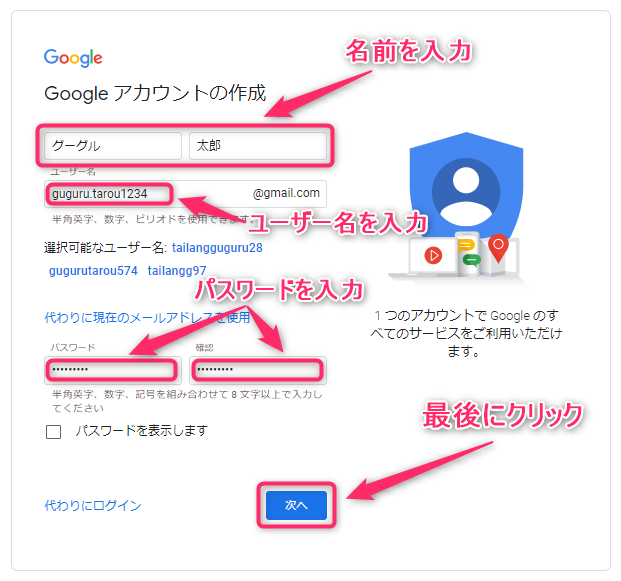
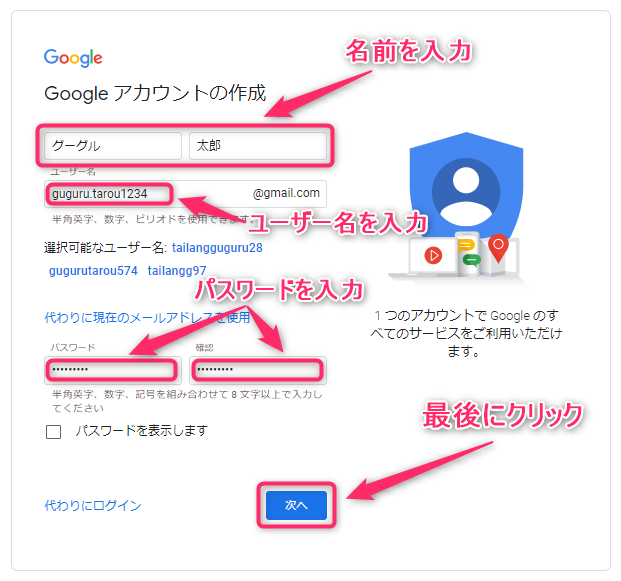
電話番号の入力は省略出来ます。
詳しくは不明ですがGoogle判断で省略できないタイミングもあるみたいです。
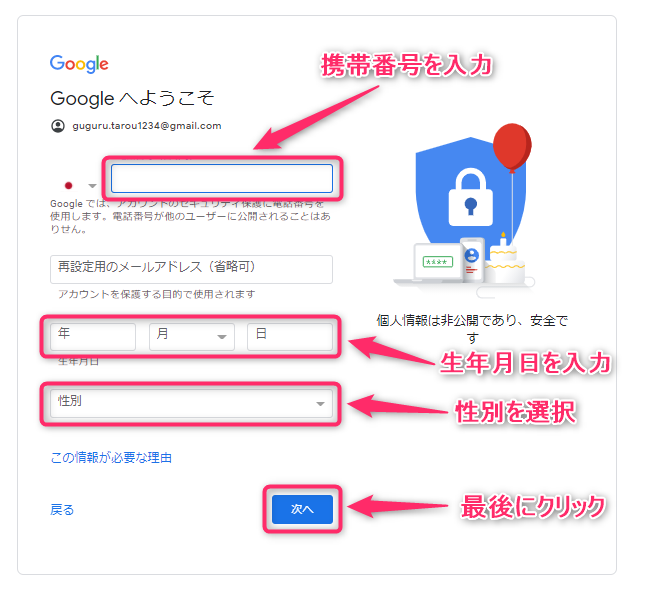
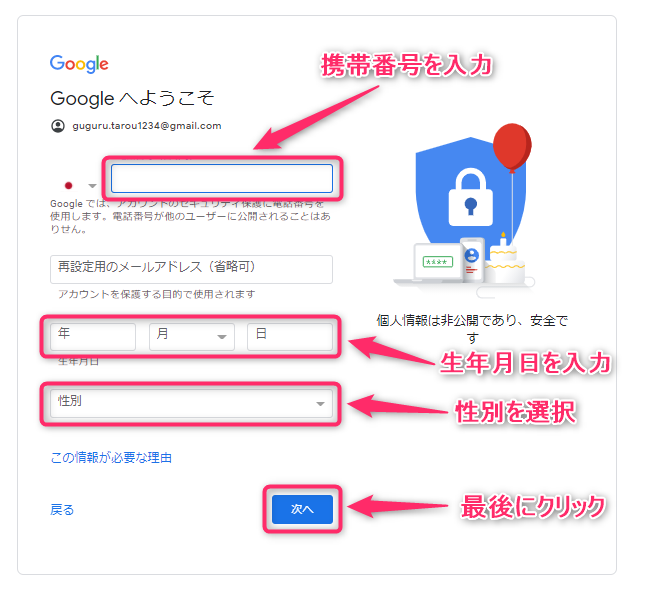
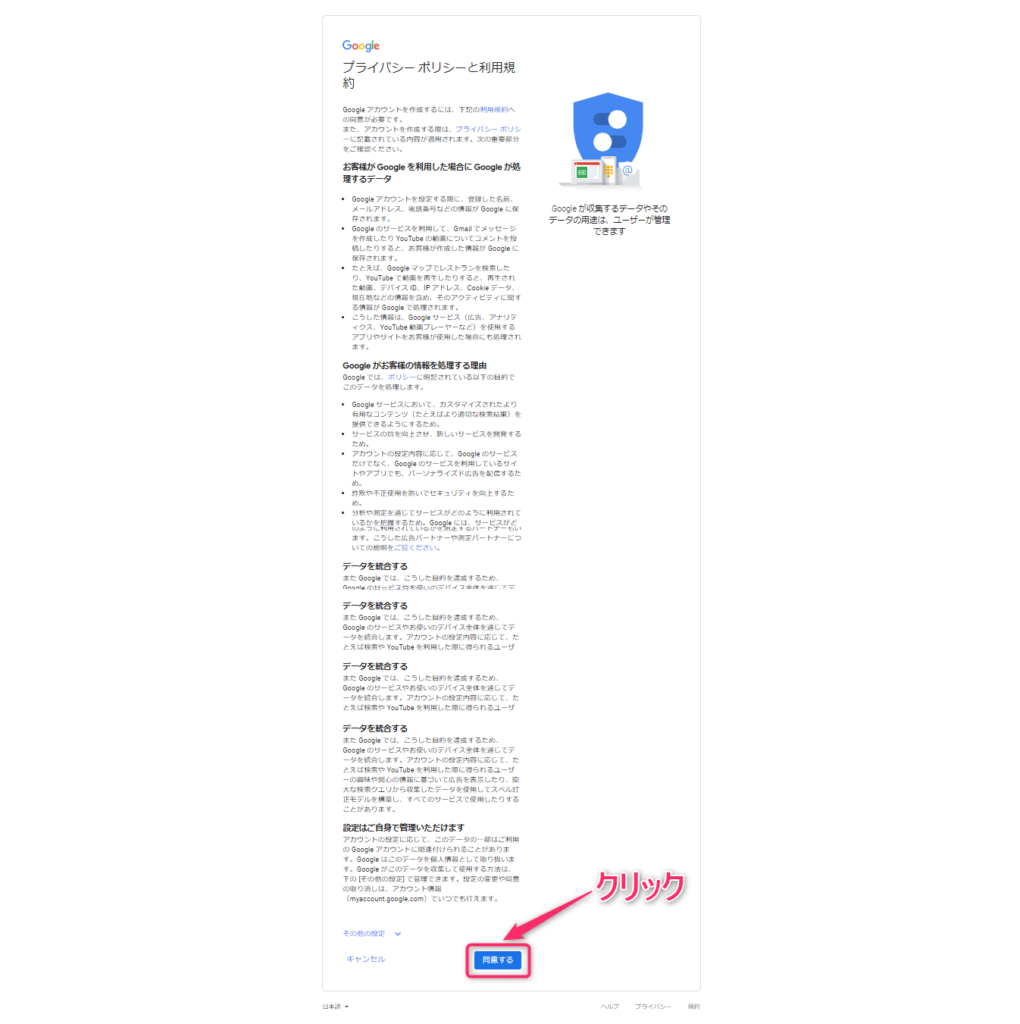
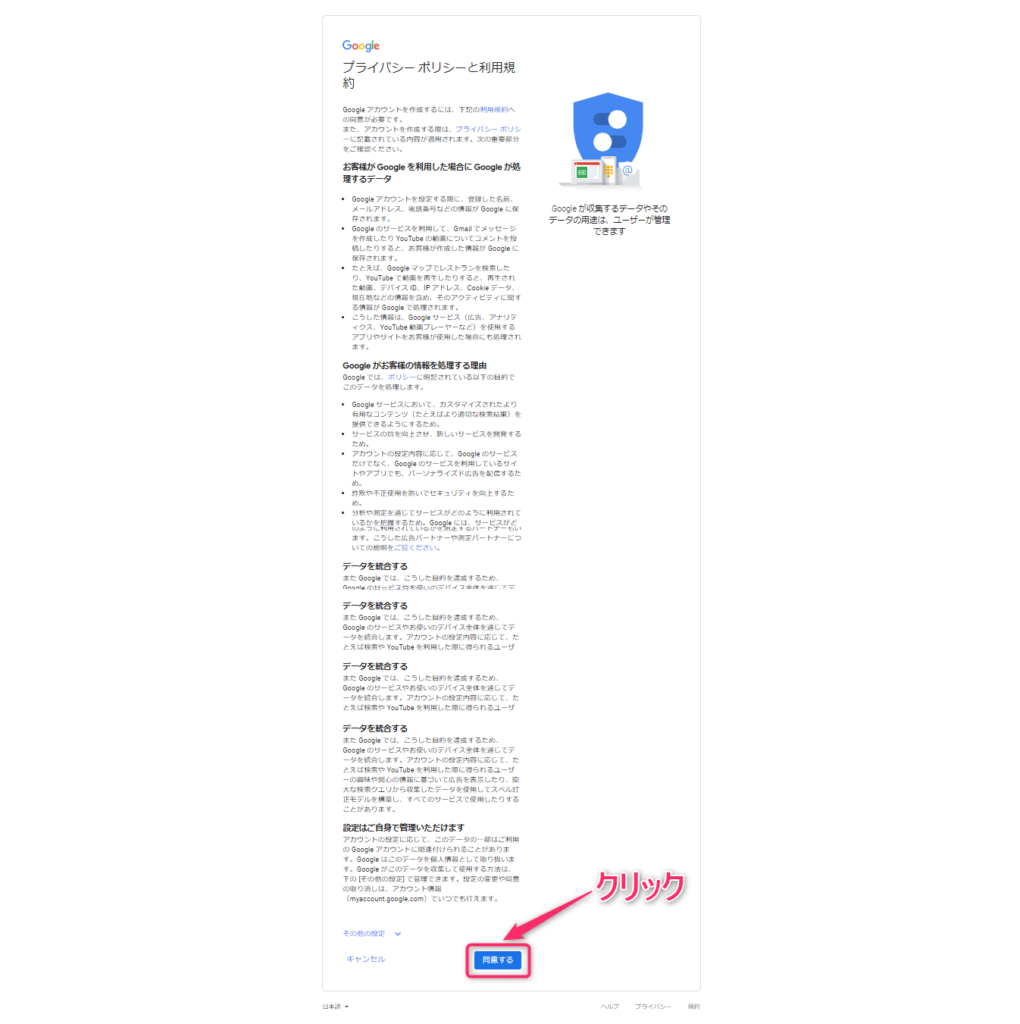
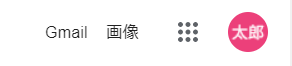
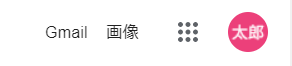
画面右上に名前が出ていればGoogleアカウント作成完了です!



えっ!?もう終わり?
めっちゃ簡単じゃん!!!
Googleアカウントを複数作成する
プライベート用と仕事用に使い分けるために複数のアカウントを作成するのもありですね。
何個まで作成できるかは公表されていないみたいですが
短期間に大量のアカウントを作ったり、削除したりを繰り返すと
制限がかかる可能性があるので注意しましょう!
それではアカウント追加方法です!
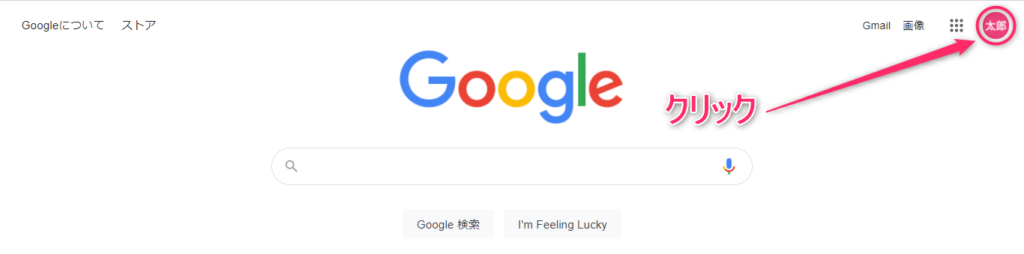
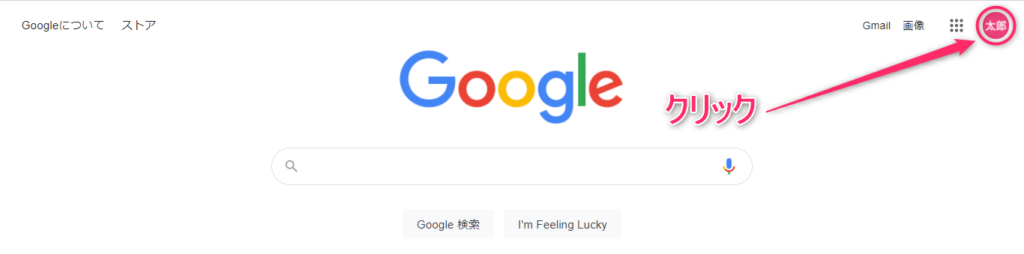
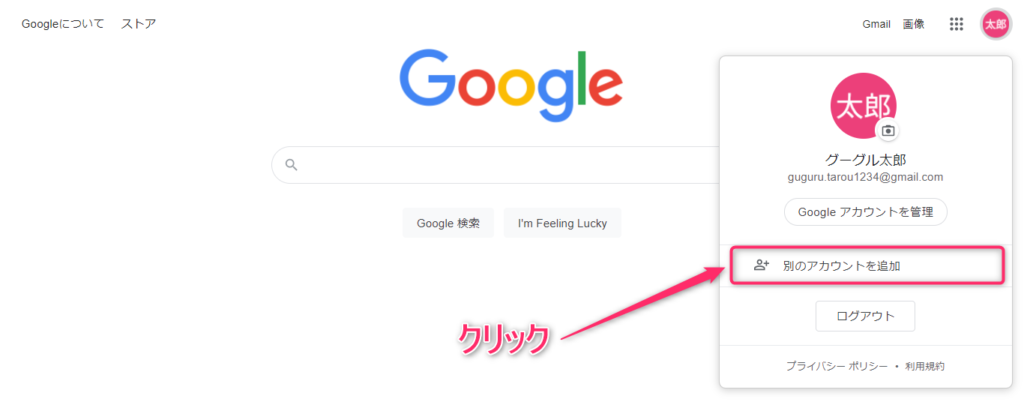
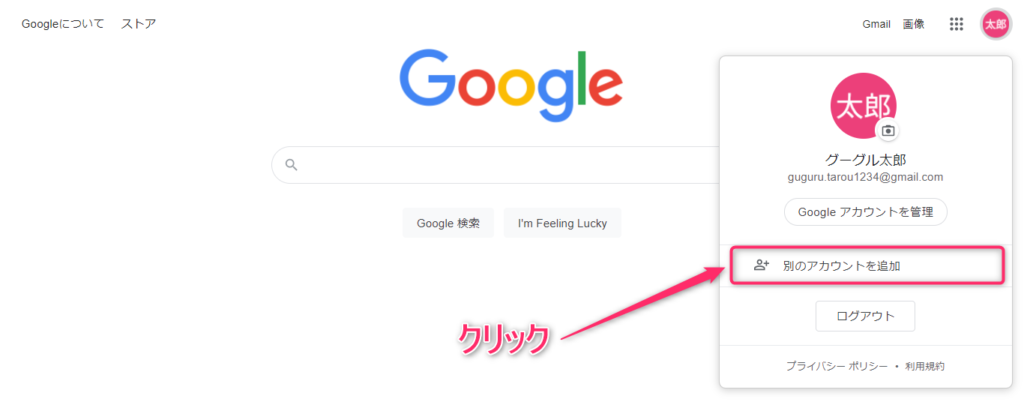
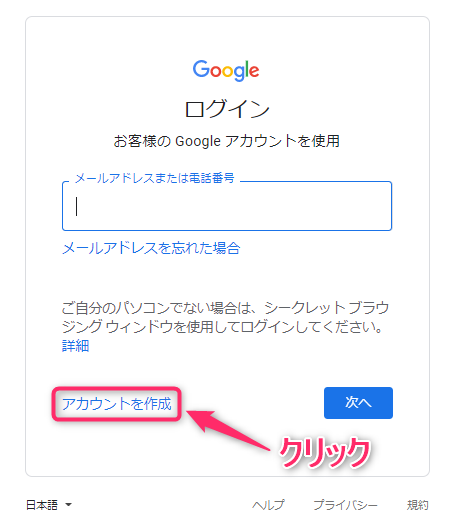
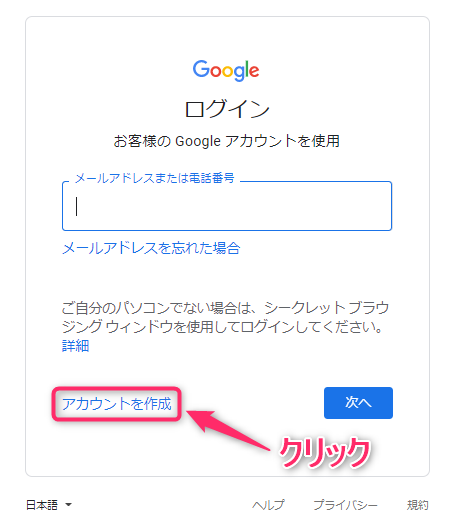
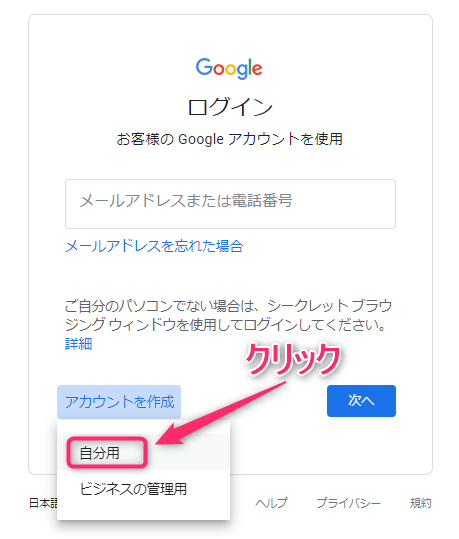
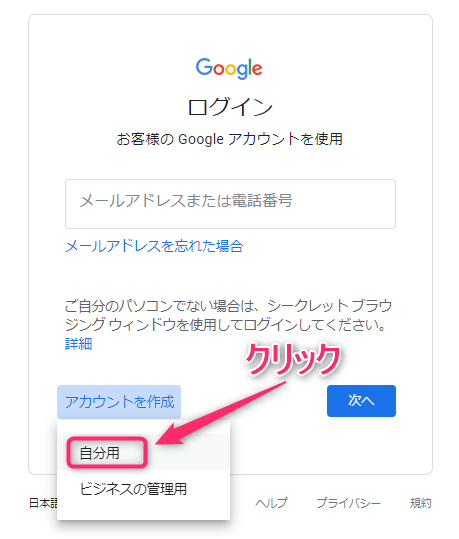
ビジネスの管理用は有料アカウントです!
Googleアカウントの削除方法
複数作るのは簡単ですが、作るのを間違えたり
不要になったアカウントを削除する方法も記しておきます。
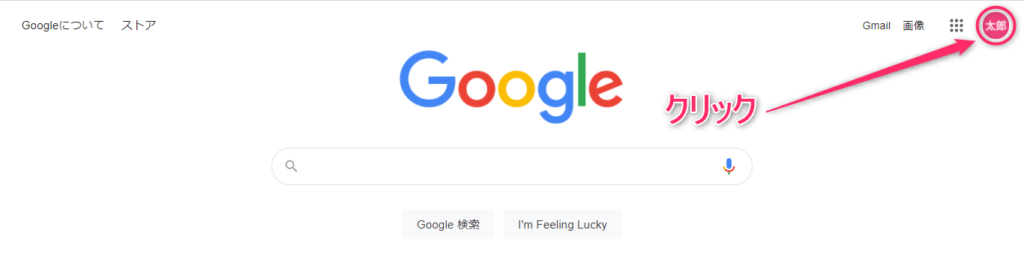
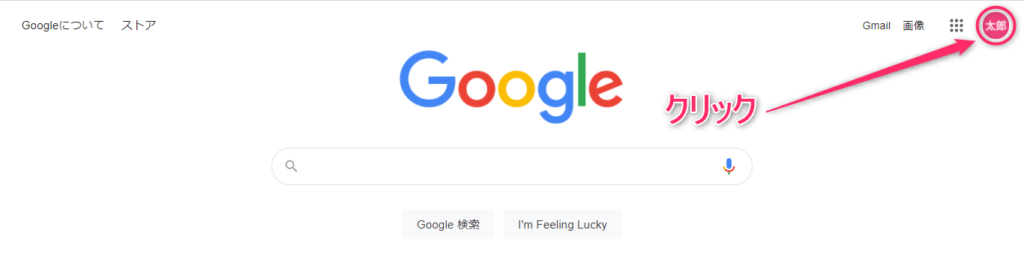
少し下へスクロールした先にあります。
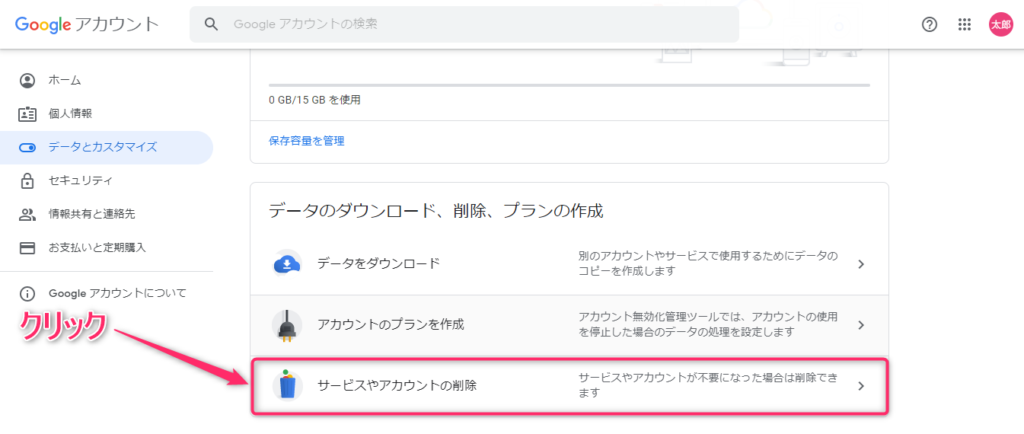
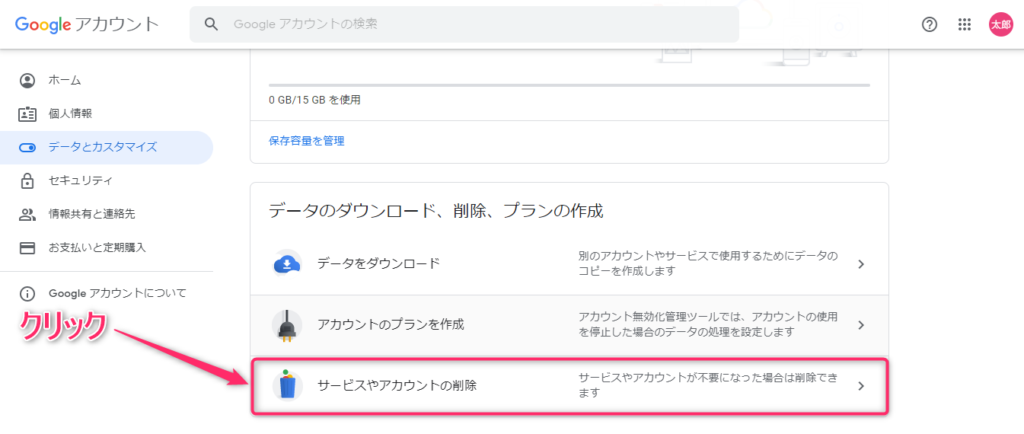
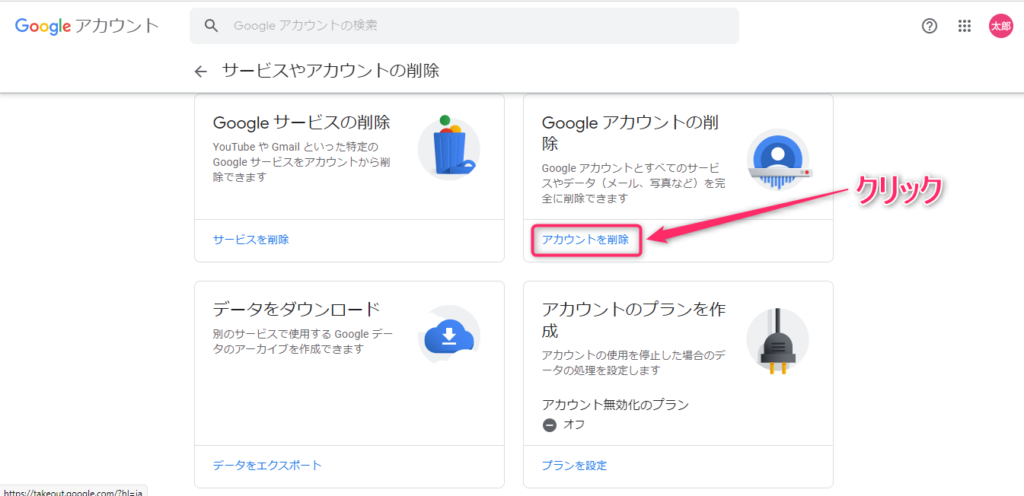
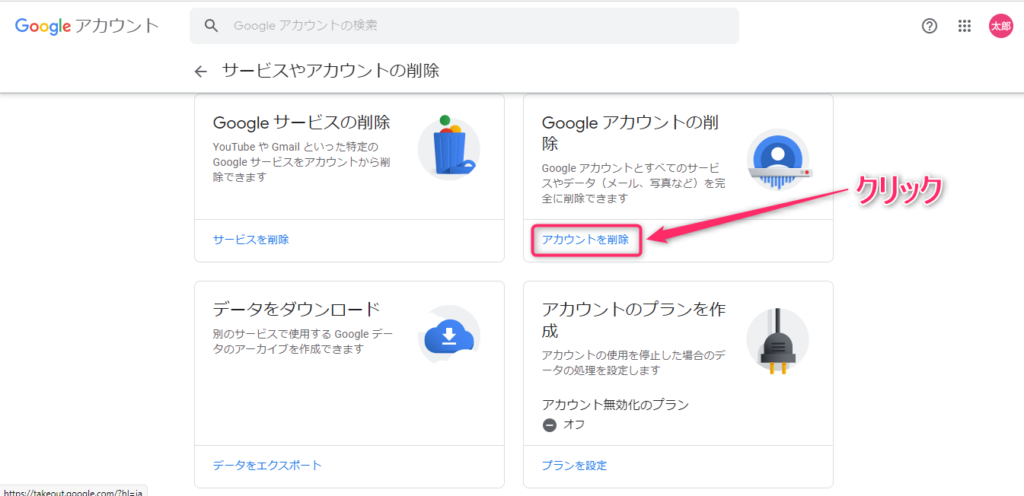
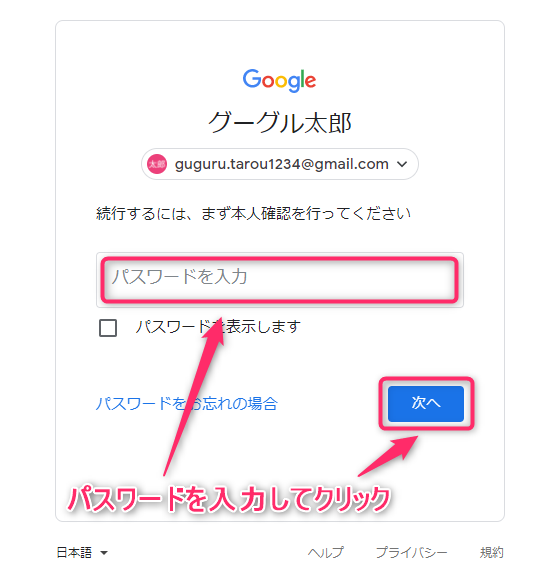
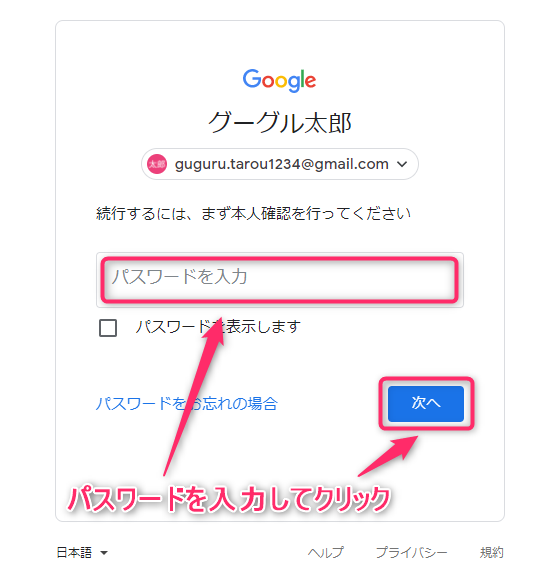
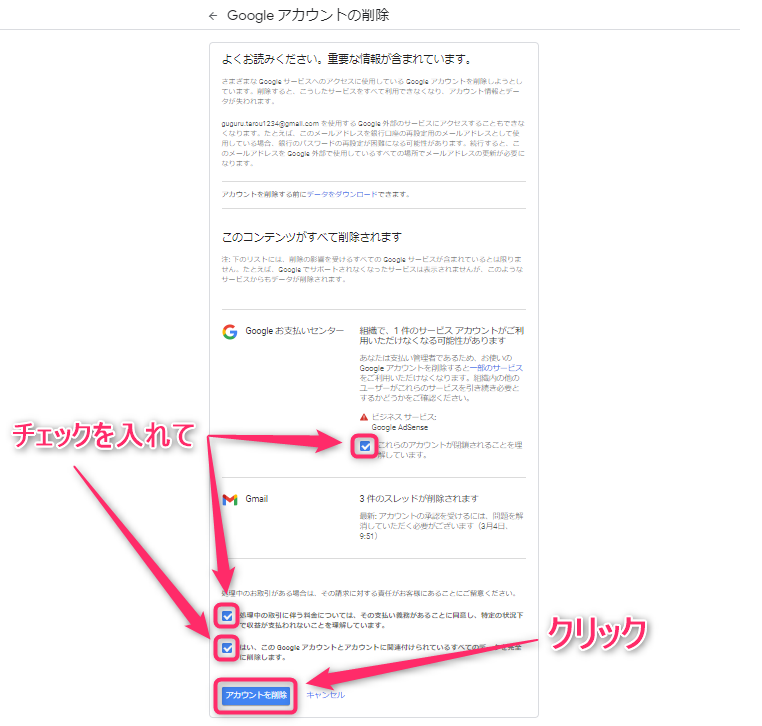
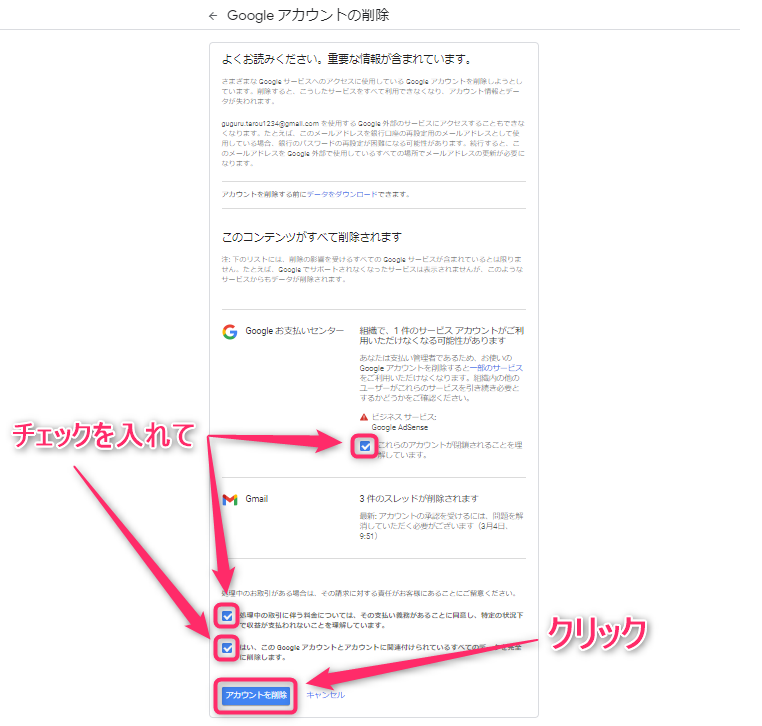
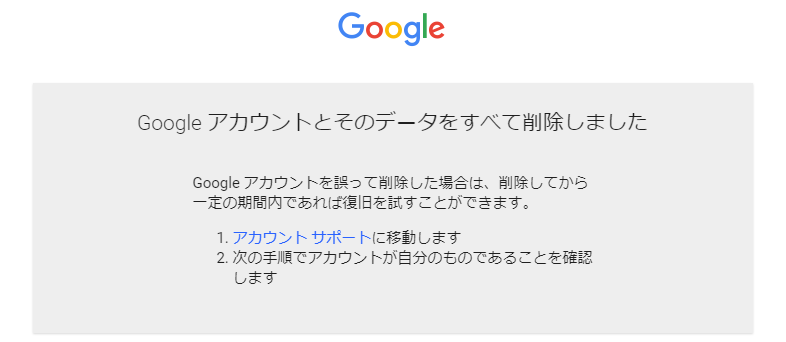
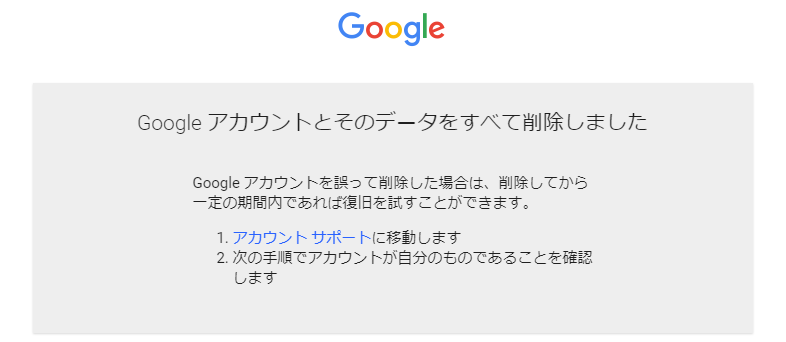
Googleアカウントの復元方法



やってしまった!間違えてGoogleアカウントを削除しちゃった。
どうしよう….



大丈夫!タイミングが早ければ復元可能です!
こちら
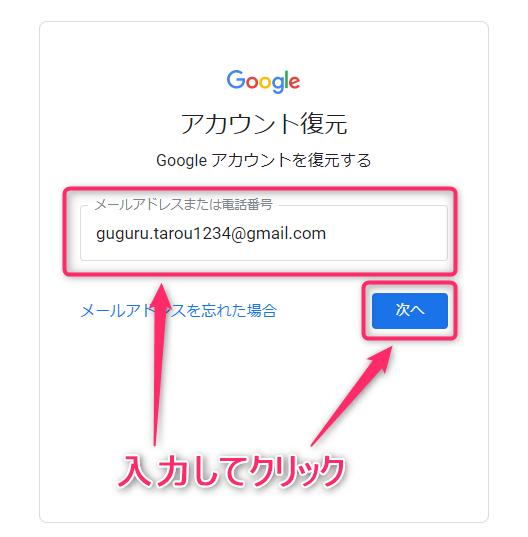
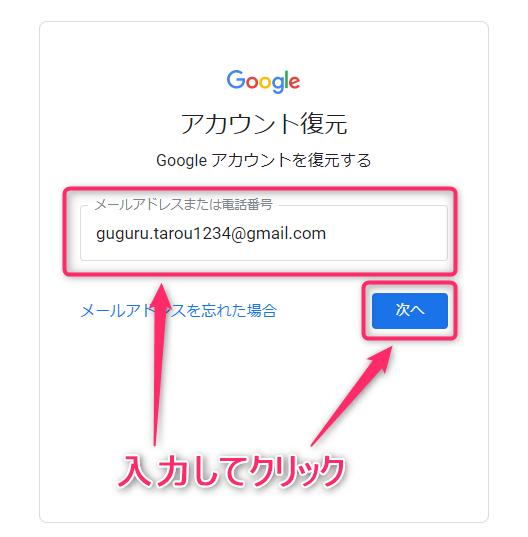
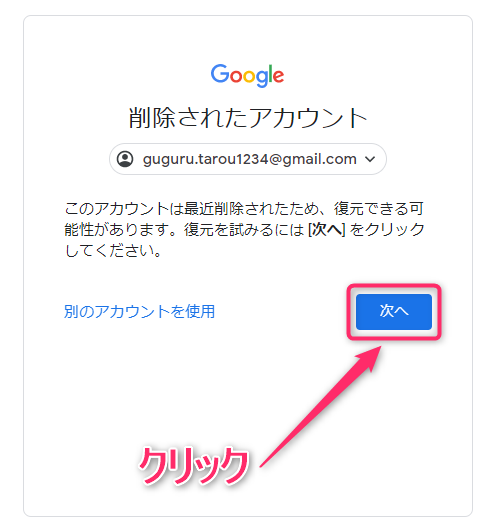
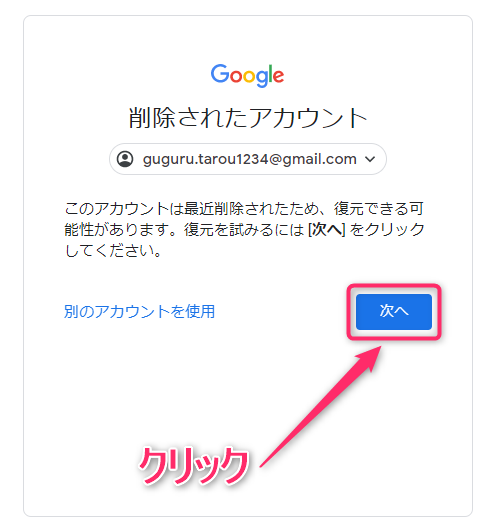
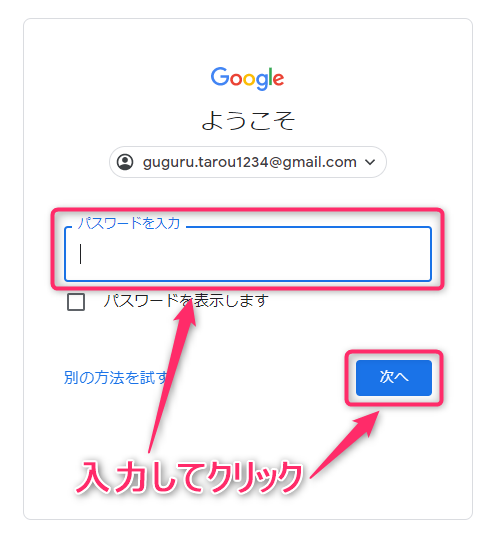
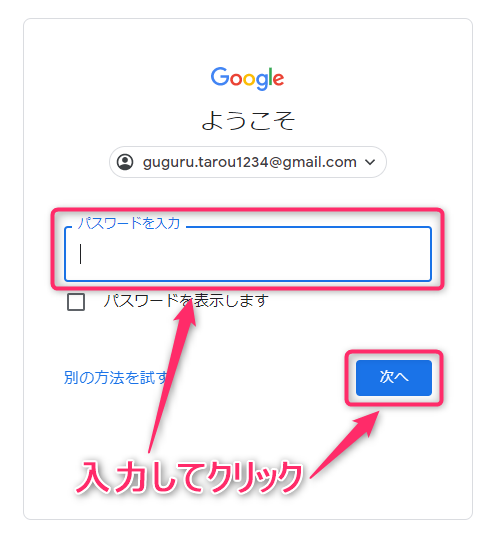
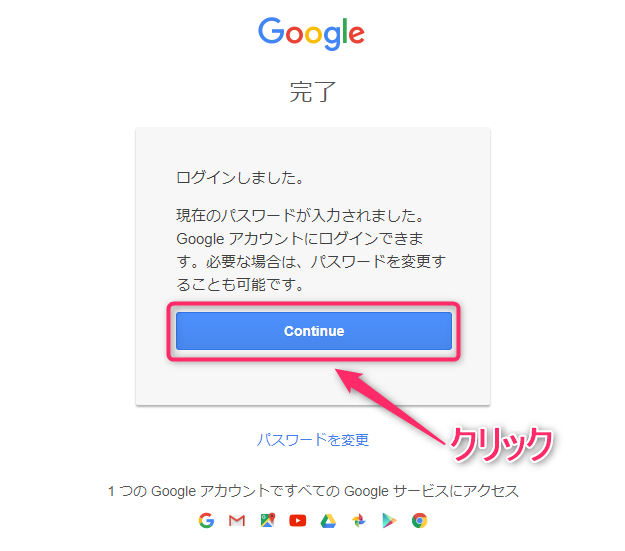
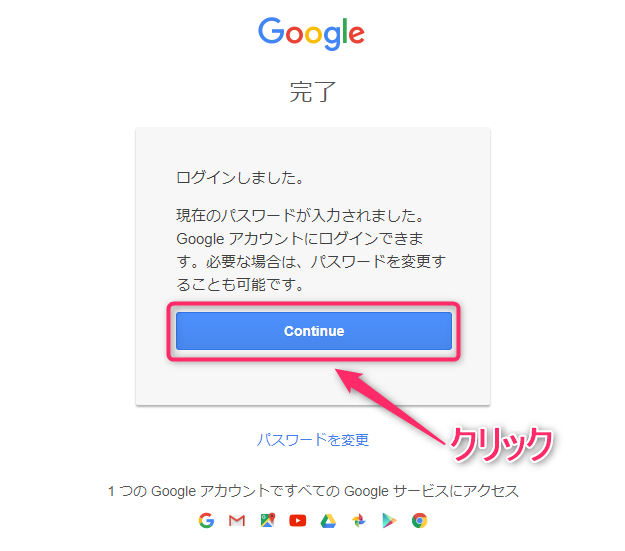
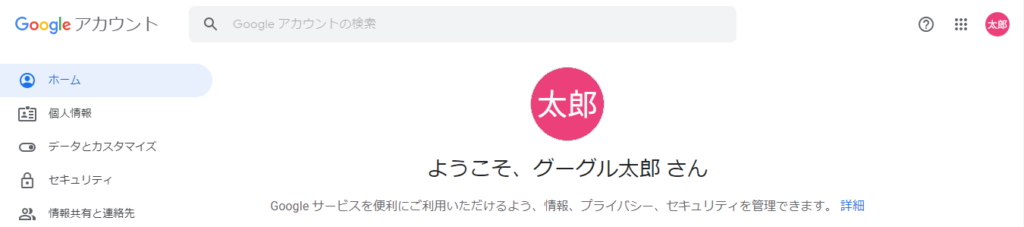
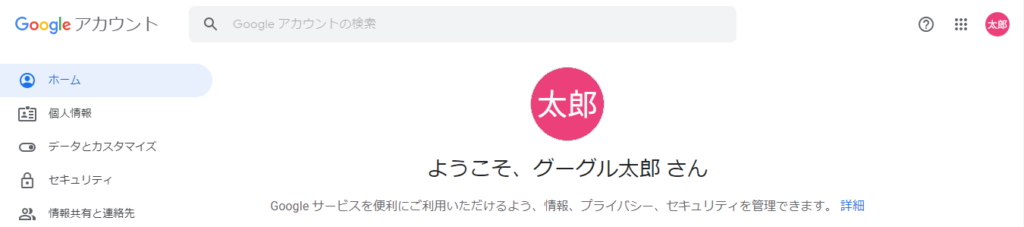



Googleアカウントについては以上です。ありがとうございました!
Googleアカウントを取得したらGoogleアドセンスにも挑戦してみましょう